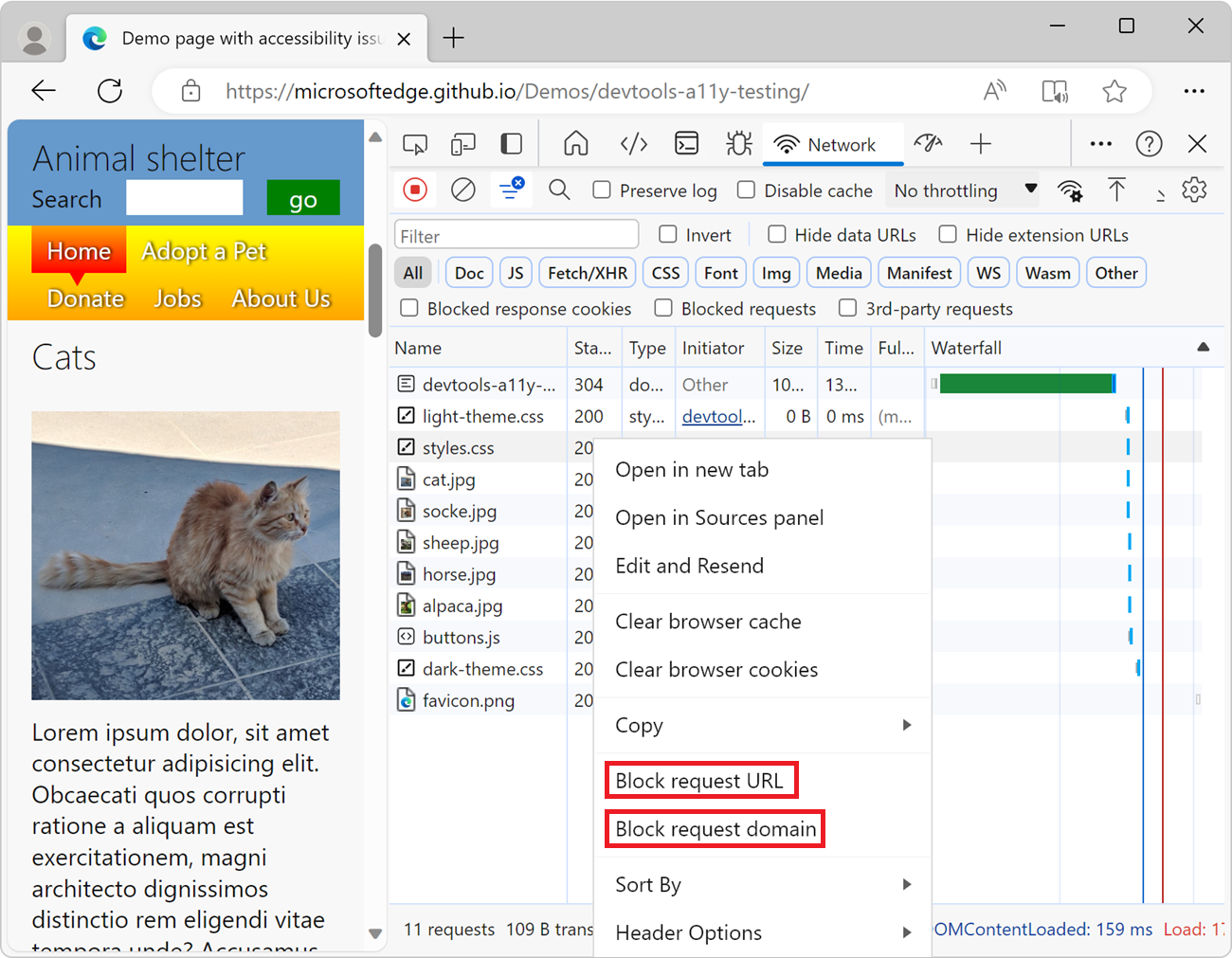Outil de blocage des requêtes réseau
Utilisez l’outil de blocage des requêtes réseau pour case activée l’apparence et le comportement d’une page web lorsque certaines ressources ne sont pas disponibles, telles que des fichiers image, des fichiers JavaScript, des polices ou des feuilles de style CSS. Utilisez cet outil pour tester les requêtes réseau bloquantes à un modèle d’URL spécifié et voir comment une page web se comporte.
Lorsqu’une page web dépend de ressources externes hébergées sur d’autres serveurs que la page web HTML, ces serveurs peuvent parfois ne pas répondre ou ne pas être disponibles pour certains utilisateurs. Dans ce cas, certaines ressources dont dépend votre page web peuvent ne pas être récupérées par le navigateur web. Il est important de case activée le comportement de votre page web lorsque le chargement de ressources externes échoue. Testez si la page web gère correctement les ressources manquantes ou si elle semble rompue à vos utilisateurs.
Après avoir créé des demandes réseau bloquées et testé la page web, vous pouvez modifier ou supprimer les demandes réseau bloquées.
Bloquer une requête réseau
Pour bloquer une requête réseau :
Accédez à la page web pour laquelle vous souhaitez bloquer les demandes réseau. Par exemple, ouvrez la page de démonstration des tests d’accessibilité dans un nouvel onglet ou une nouvelle fenêtre. Cette page web contient des images que vous bloquerez à l’aide de l’outil de blocage des requêtes réseau .
Pour ouvrir DevTools, cliquez avec le bouton droit sur la page web, puis sélectionnez Inspecter. Vous pouvez également appuyer sur Ctrl+Maj+I (Windows, Linux) ou Cmd+Option+I (macOS).
Dans DevTools, dans la barre d’activité, cliquez sur l’onglet Blocage des requêtes réseau . Si cet onglet n’est pas visible, cliquez sur le bouton Autres outils (
 ).
).Cliquez sur le bouton Ajouter un modèle (
 ). La case à cocher Activer le blocage des demandes réseau est automatiquement cochée.
). La case à cocher Activer le blocage des demandes réseau est automatiquement cochée.Dans la zone de texte Modèle texte pour bloquer les demandes correspondantes , tapez *.jpg. Cela bloque toutes les demandes d’images JPEG.
Vous pouvez effectuer l’une des opérations suivantes :
- Tapez l’URL complète.
- Tapez uniquement le nom de domaine pour bloquer toutes les demandes de ce domaine.
- Remplacez certaines parties de l’URL par
*, pour les critères génériques correspondants.
Par exemple,
contoso.comcorrespond aux URL telles que :https://contoso.comhttps://subdomain.contoso.comhttps://subdomain.contoso.com/path/to/resource
Et
*.jpgcorrespond aux URL comme :https://www.contoso.com/resource.jpghttp://third-party.com/6469272/163348534-b90ea1a3-c33cbeb1aed8.jpg
Cliquez sur le bouton Ajouter :
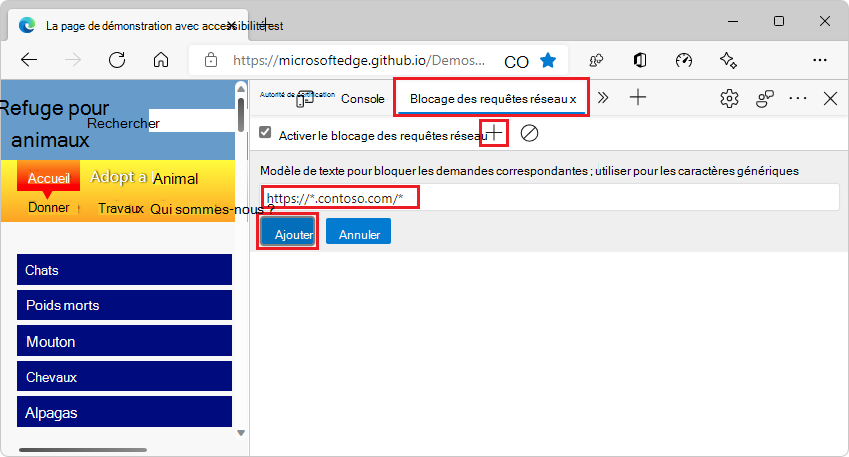
Actualisez la page. Toutes les images JPEG étant bloquées, dans la page web rendue, chaque image est indiquée comme manquante, par une icône « image rompue ». Le nombre de demandes réseau bloquées est indiqué dans l’outil de blocage des requêtes réseau :
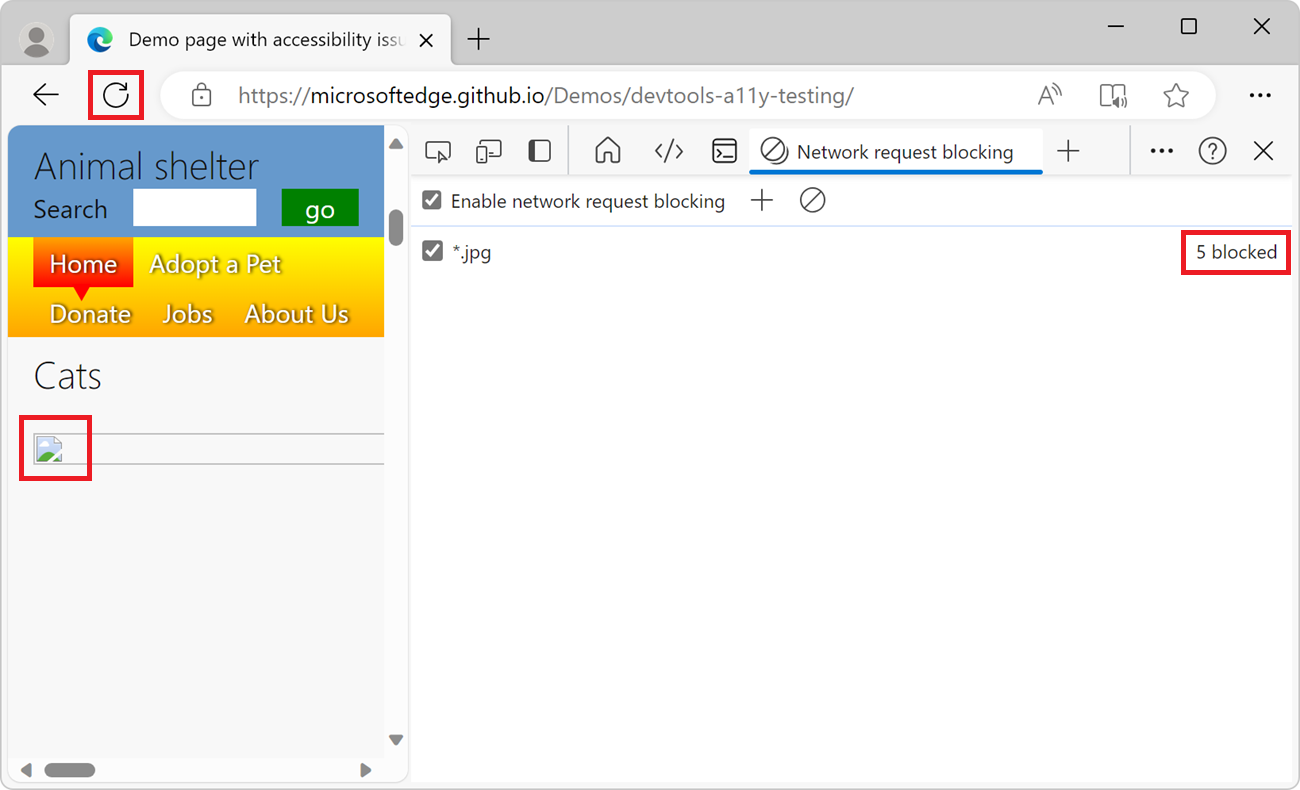
Voir aussi :
- Bloquer les demandes dans Inspecter l’activité réseau.
Supprimer une demande réseau bloquée
Pour supprimer un modèle de demande de blocage de réseau spécifique :
Dans la table De blocage des requêtes réseau , pointez sur un modèle de demande de blocage réseau, puis cliquez sur le bouton Supprimer (
 ) :
) :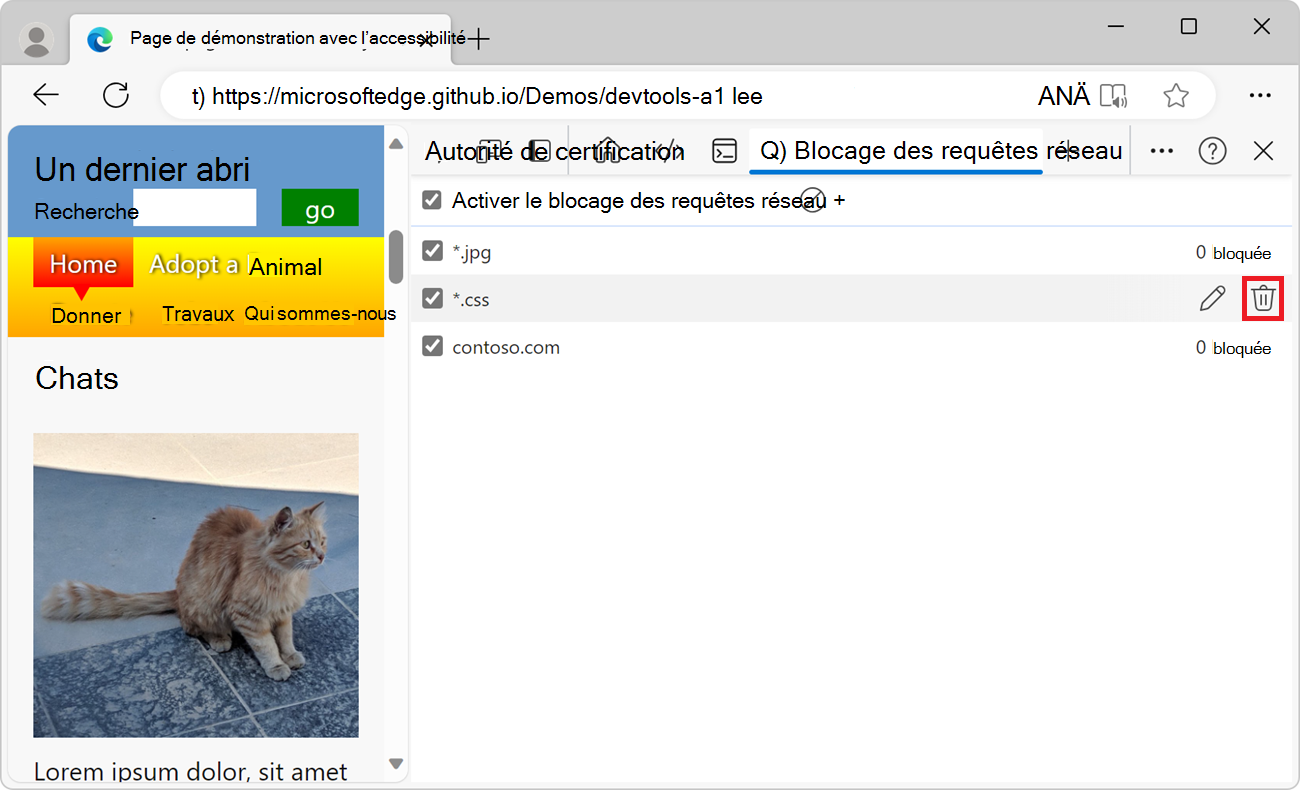
Pour supprimer toutes les demandes de blocage réseau à la fois :
- Dans la barre d’outils, cliquez sur le bouton Supprimer tous les modèles (
 ).
).
Modifier une requête réseau bloquée
Pour modifier une requête réseau bloquée existante :
Dans la table De blocage des requêtes réseau , pointez sur une requête réseau bloquée, puis cliquez sur Modifier (
 ) :
) :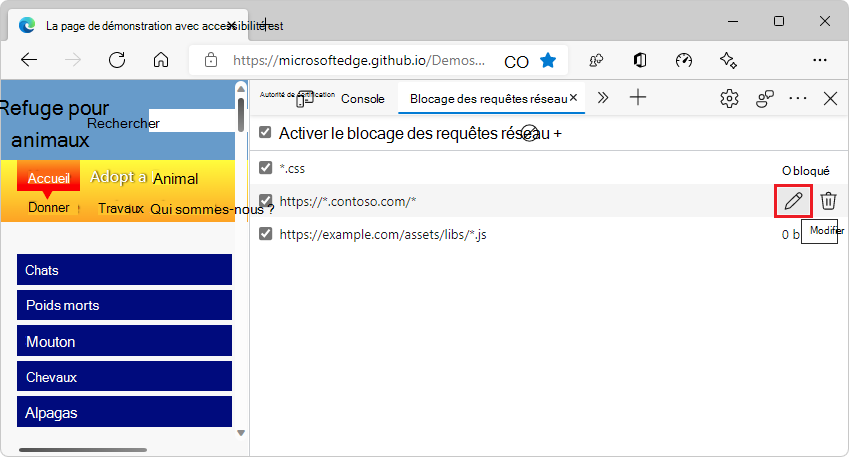
Activer/désactiver le blocage des requêtes réseau
Pour activer/désactiver le blocage des requêtes réseau sans avoir à supprimer et recréer toutes les demandes réseau bloquées :
Dans la barre d’outils, cochez ou décochez la case Activer le blocage des demandes réseau :
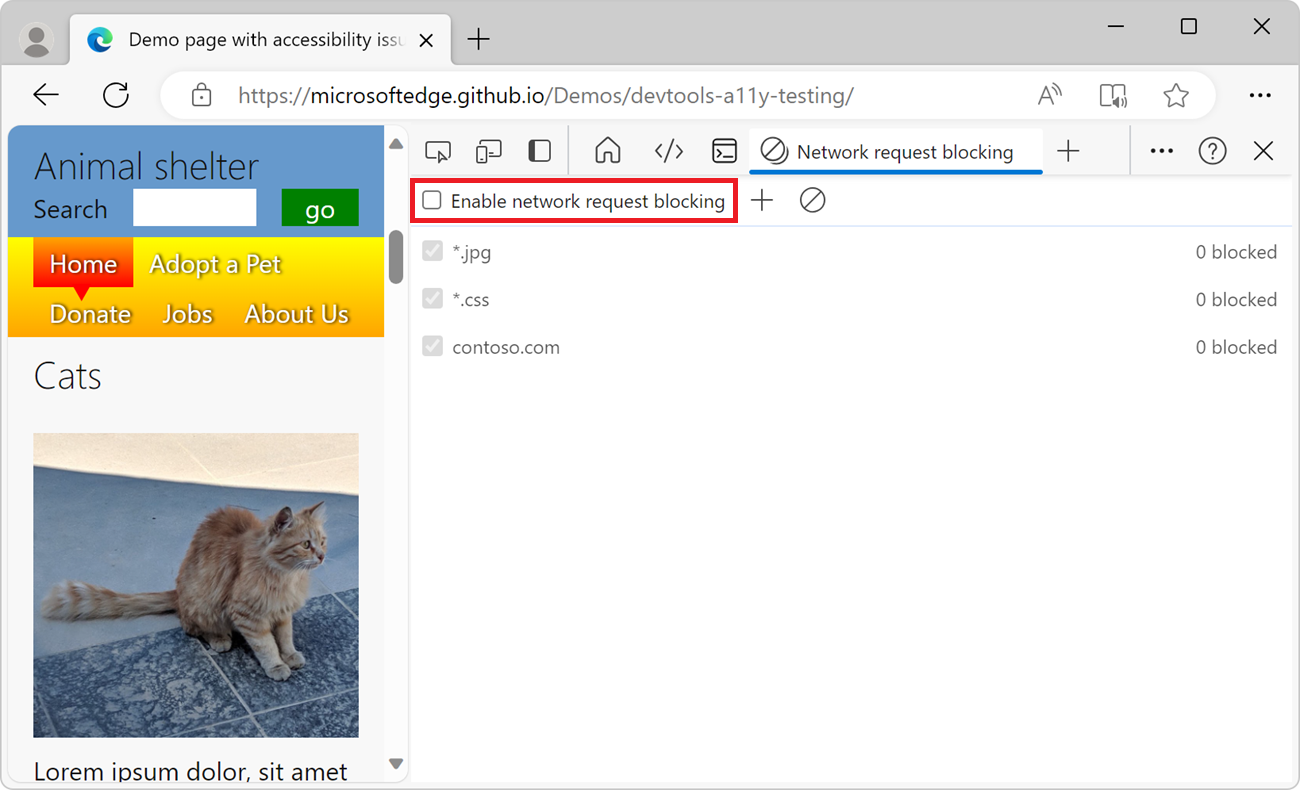
Bloquer une requête réseau à l’aide de l’outil Réseau
Vous pouvez bloquer les demandes réseau effectuées par votre page web à l’aide de l’outil de blocage des requêtes réseau ou de l’outil Réseau .
Pour bloquer les demandes réseau à l’aide de l’outil Réseau :
Accédez à la page web pour laquelle vous souhaitez bloquer les demandes réseau. Par exemple, ouvrez la page de démonstration des tests d’accessibilité dans un nouvel onglet ou une nouvelle fenêtre.
Pour ouvrir DevTools, cliquez avec le bouton droit sur la page web, puis sélectionnez Inspecter. Vous pouvez également appuyer sur Ctrl+Maj+I (Windows, Linux) ou Cmd+Option+I (macOS). DevTools s’ouvre.
Dans DevTools, dans la barre d’activité, cliquez sur l’onglet Réseau . Si cet onglet n’est pas visible, cliquez sur le bouton Autres outils (
 ).
).Dans le tableau des demandes réseau du volet inférieur, recherchez la demande réseau que vous souhaitez bloquer.
Cliquez avec le bouton droit sur la demande réseau, puis cliquez sur Bloquer l’URL de la demande pour bloquer cette ressource spécifique ou sur Bloquer le domaine de la demande pour bloquer toutes les ressources du même domaine :